Cách thêm Widget cho iPhone iOS 26 đơn giản nhất
Cách thêm Widget cho iPhone iOS 26 đơn giản nhất
Bạn đã biết cách thêm Widget cho iPhone iOS 26 để biến màn hình thành không gian cá nhân chưa? Những tiện ích nhỏ này giúp bạn truy cập thông tin nhanh như thời tiết, lịch,... chỉ trong tích tắc. Hãy cùng khám phá các bước đơn giản để làm chủ tính năng này trên iPhone của bạn.
Cách thêm Widget cho iPhone iOS 26 vào màn hình chính
Thêm Widget cho iPhone iOS 26 vào màn hình chính là cách tuyệt vời để tùy chỉnh giao diện thiết bị. Quá trình này được Apple thiết kế đơn giản và trực quan để người dùng dễ dàng thực hiện. Bạn có thể thêm nhiều loại Widget khác nhau từ các ứng dụng yêu thích của mình bằng cách sau:
Bước 1: Tìm một vùng trống trên màn hình chính của iPhone để bắt đầu quá trình. Chạm và giữ ngón tay trên vùng trống này trong vài giây cho đến khi thấy hiệu ứng rung lắc. Nhấn vào biểu tượng '+' ở góc trên bên phải màn hình. Trong thư viện Widget, bạn có thể cuộn lên xuống để xem tất cả các tùy chọn có sẵn.
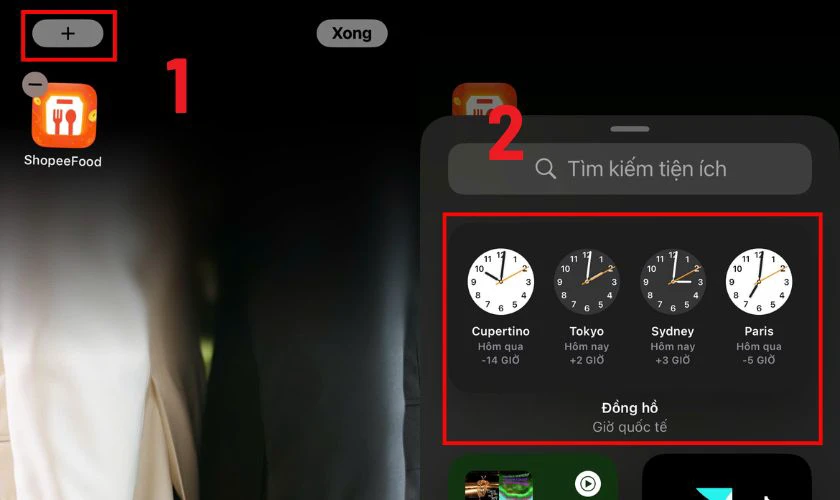
Bước 2: Nhấn vào Widget mà bạn muốn thêm để xem chi tiết và các tùy chọn kích thước. Bạn có thể xem trước giao diện của Widget trước khi quyết định thêm vào màn hình. Nhấn vào nút Thêm tiện ích để hoàn tất. Nhấn Xong ở góc màn hình để thoát khỏi chế độ chỉnh sửa và lưu các thay đổi.
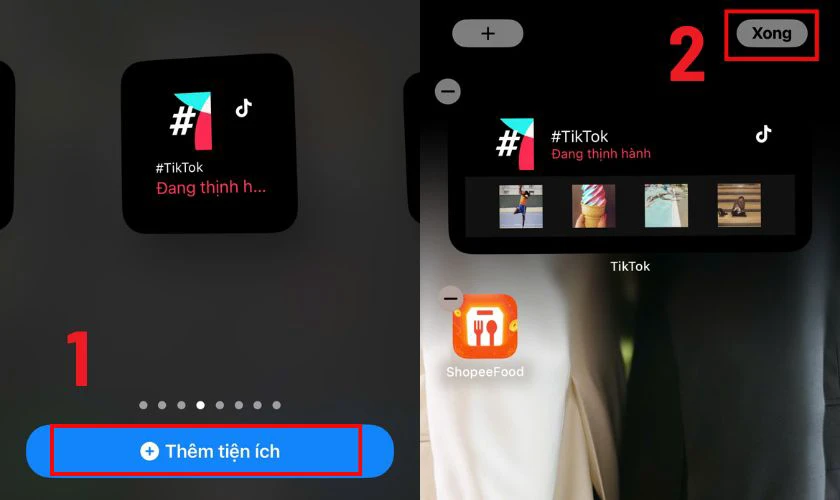
Widget của bạn giờ đây đã sẵn sàng sử dụng với đầy đủ chức năng và thông tin cập nhật.
Cách thêm Widget cho iPhone iOS 26 vào màn hình khóa
Màn hình khóa iOS 26 cũng hỗ trợ Widget giúp bạn xem thông tin mà không cần mở khóa. Tính năng này đặc biệt hữu ích để theo dõi thời tiết, lịch trình hoặc thông báo nhanh chóng:
Bước 1: Từ màn hình khóa, chạm và giữ vào vùng trống trên màn hình để kích hoạt chế độ tùy chỉnh. Nhấn vào Tùy chỉnh. Chọn Thêm tiện ích.
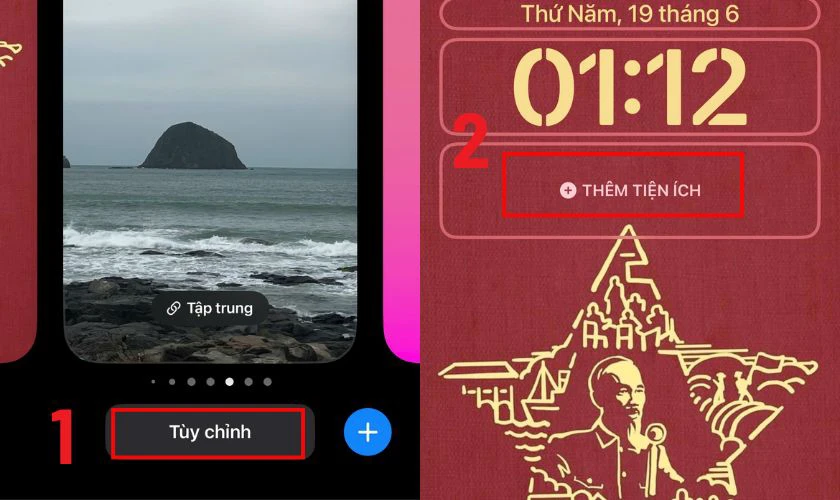
Bước 2: Chọn Widget mong muốn từ danh sách và nhấn để thêm rồi nhấn Xong.
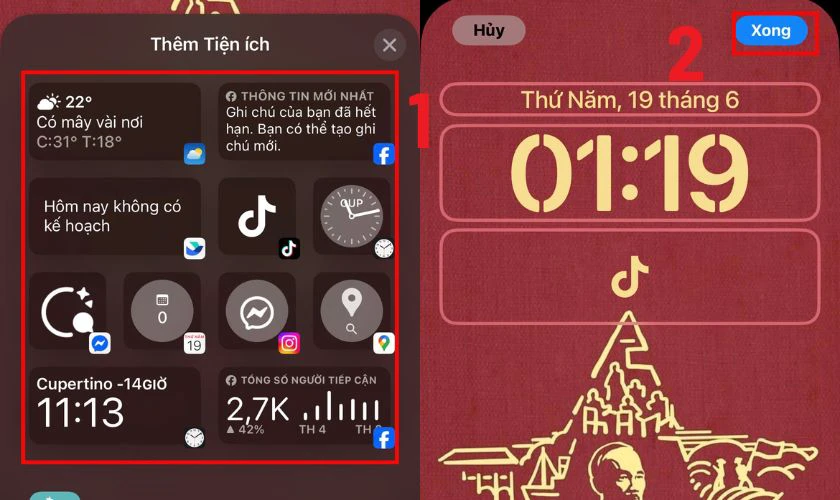
Thêm Widget vào màn hình khóa là cách đơn giản để nắm bắt thông tin mà không cần mở máy. Hãy thử ngay để tận hưởng sự tiện lợi này trên iPhone của bạn.
Cách tùy chỉnh Widget cho iPhone iOS 26
Sau khi đã thêm Widget, bạn có thể tùy chỉnh chúng để phù hợp với nhu cầu sử dụng. iOS 26 cung cấp nhiều tùy chọn tùy chỉnh linh hoạt để tối ưu trải nghiệm người dùng:
Bước 1: Chạm và giữ vào Widget mà bạn muốn tùy chỉnh trên màn hình chính để mở menu tùy chọn. Chọn Sửa tiện ích. Điều chỉnh các thông số của tiện ích dựa theo sở thích cá nhân.
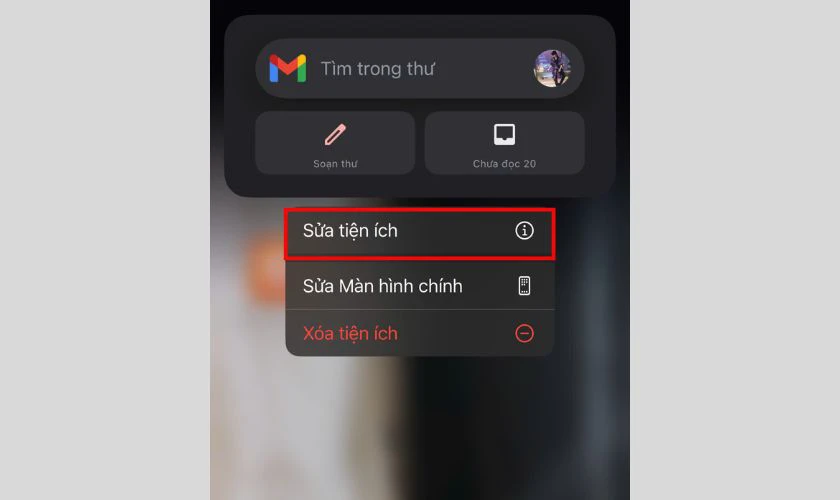
Bước 2: Nhấn ra ngoài để lưu tất cả các thay đổi và áp dụng cấu hình mới cho Widget của bạn.
Tùy chỉnh Widget giúp bạn làm chủ thông tin hiển thị trên iPhone một cách dễ dàng và nhanh chóng. Thử ngay để tạo không gian sử dụng phù hợp với phong cách của bạn.
Cách xóa Widget trên iOS 26
Nếu không còn cần Widget nào đó, bạn có thể xóa chúng để dọn dẹp màn hình một cách gọn gàng. Việc này rất đơn giản và chỉ mất vài thao tác cơ bản mà thôi:
Bước 1: Đi tới màn hình chính và chạm giữ vào Widget mà bạn muốn xóa đi.
Bước 2: Khi menu hiện ra, hãy chọn mục Xóa tiện ích để loại bỏ Widget đó.
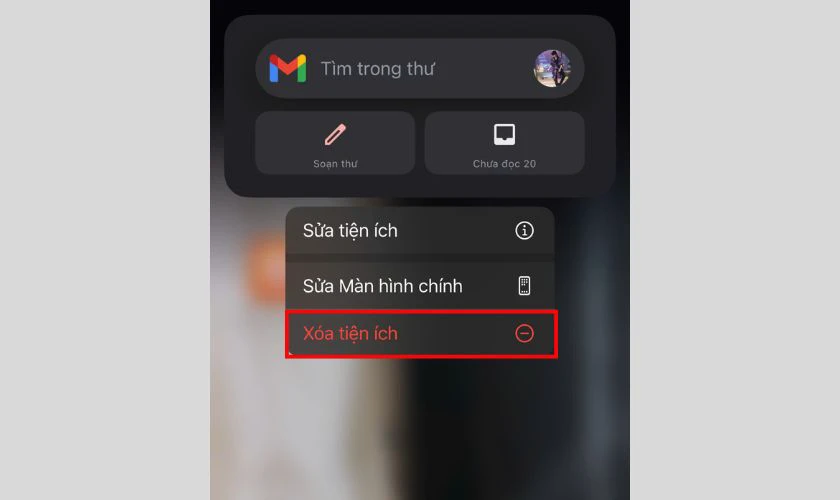
Xóa Widget không cần thiết giúp màn hình iPhone của bạn trở nên gọn gàng và dễ nhìn hơn.
Cách thêm Widget cho iPhone iOS 26 có lợi ích gì?
Thêm Widget trên iPhone iOS 26 sẽ giúp cá nhân và tối ưu hóa thiết bị của bạn. Nó hỗ trợ bạn truy cập thông tin nhanh chóng và cải thiện hiệu quả sử dụng iPhone. Ngoài ra, tính năng này còn mang đến nhiều lợi ích khác như:
- Truy cập thông tin nhanh chóng: Widget cho phép bạn xem thông tin quan trọng mà không cần mở ứng dụng mỗi lần.
- Cá nhân hóa giao diện thiết bị: Bạn có thể tùy chỉnh màn hình chính theo phong cách riêng với các Widget khác nhau.
- Hỗ trợ nhiều loại thông tin: Từ tin tức, ghi chú đến sức khỏe, Widget cung cấp đa dạng nội dung hữu ích. Bạn có thể chọn loại phù hợp để luôn cập nhật thông tin quan trọng nhất.
- Giảm sự phụ thuộc vào ứng dụng: Thay vì mở ứng dụng liên tục, Widget hiển thị thông tin ngay trên màn hình chính. Điều này giúp tiết kiệm pin và giảm thời gian thao tác trên iPhone của bạn.
- Tăng tính thẩm mỹ cho iPhone: Widget được thiết kế đẹp mắt, giúp màn hình iPhone trở nên hiện đại và chuyên nghiệp hơn. Bạn sẽ có trải nghiệm sử dụng vừa tiện lợi vừa bắt mắt mỗi ngày.
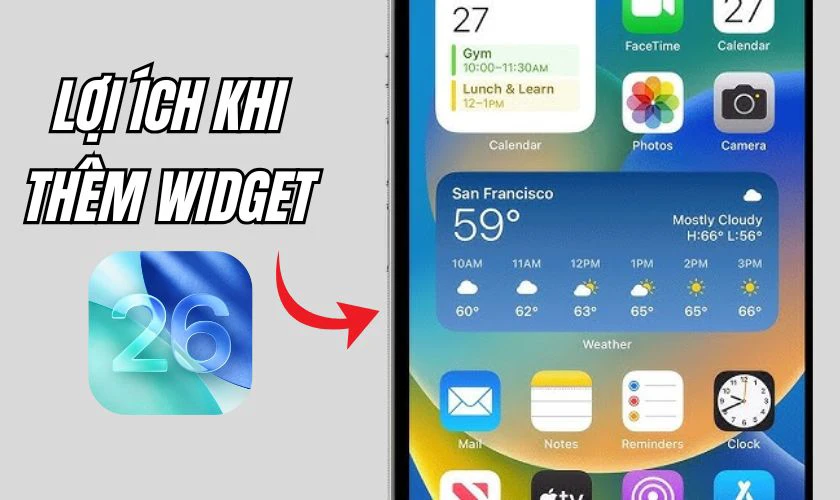
Những lợi ích này khiến Widget trở thành tính năng không thể thiếu khi trải nghiệm iOS 26.
Tại sao không thể thêm Widget cho iPhone iOS 26?
Bạn gặp khó khăn khi cố gắng thêm widget cho iPhone iOS 26. Dưới đây là một số nguyên nhân phổ biến bạn có thể đang gặp phải:
- Phiên bản iOS không tương thích: Thiết bị của bạn có thể đang chạy phiên bản iOS cũ hơn không hỗ trợ đầy đủ tính năng Widget mới. iOS 26 yêu cầu phần cứng đáp ứng các tiêu chuẩn nhất định để hoạt động ổn định. Một số mẫu iPhone cũ có thể không được hỗ trợ cập nhật lên phiên bản này do hạn chế về hiệu năng.
- Ứng dụng không hỗ trợ widget: Không phải tất cả ứng dụng đều có widget tương ứng trên iOS 26. Nếu ứng dụng chưa được cập nhật để hỗ trợ widget, bạn sẽ không thể thêm widget.
- Lỗi hệ thống hoặc ứng dụng: Đôi khi, lỗi tạm thời trong hệ thống hoặc ứng dụng có thể ngăn bạn thêm widget. Khởi động lại iPhone hoặc cập nhật ứng dụng có thể khắc phục vấn đề này.
- Giới hạn không gian màn hình: Nếu màn hình chính hoặc màn hình khóa đã đầy, bạn có thể không có đủ không gian để thêm. Hãy xóa bớt ứng dụng hoặc widget không cần thiết để giải phóng không gian.
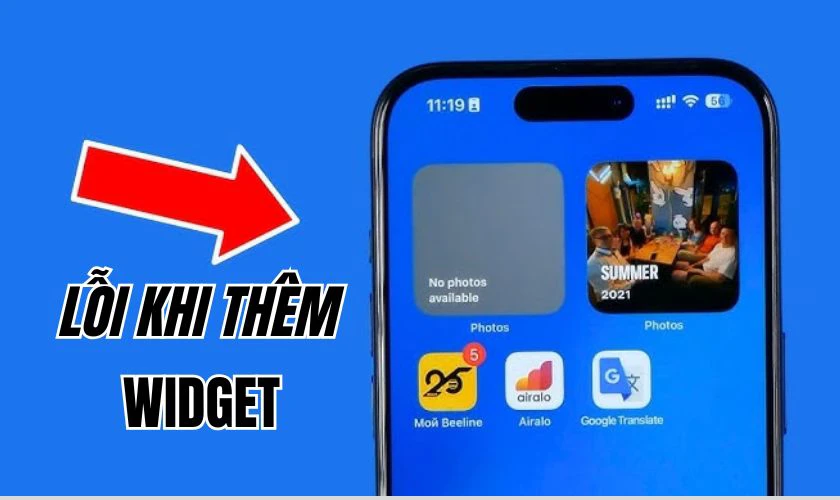
Hiểu rõ nguyên nhân sẽ giúp bạn nhanh chóng khắc phục và tiếp tục tận hưởng tính năng widget. Nếu vẫn gặp khó khăn, hãy xem xét các cách khắc phục sẽ được trình bày dưới đây.
Cách khắc phục lỗi không thể thêm Widget iOS 26
Khi gặp phải tình trạng không thể thêm Widget, bạn có thể áp dụng một số phương pháp sau:
- Khởi động lại iPhone:
Nhấn và giữ nút nguồn cùng với nút âm lượng để tắt máy hoàn toàn rồi bật lại. Khởi động lại sẽ làm mới hệ thống và giải phóng bộ nhớ tạm thời có thể gây xung đột.
- Cập nhật ứng dụng và hệ điều hành:
Truy cập App Store để kiểm tra và cập nhật tất cả ứng dụng lên phiên bản mới nhất. Các bản cập nhật thường chứa bản vá lỗi và cải thiện tương thích với tính năng Widget mới.
- Giải phóng bộ nhớ thiết bị:
Xóa các ứng dụng không cần thiết, ảnh video cũ hoặc file rác để tạo thêm không gian lưu trữ. Hệ thống cần ít nhất 1-2GB không gian trống để hoạt động ổn định với Widget.
- Reset cài đặt màn hình chính:
Vào Chuyển hoặc Đặt lại iPhone, chọn Đặt lại rồi nhấn Đặt lại bố cục màn hình chính. Thao tác này sẽ khôi phục bố cục và có thể giải quyết các xung đột liên quan đến Widget. Lưu ý rằng bạn sẽ cần sắp xếp lại các ứng dụng và Widget theo ý muốn sau khi reset.
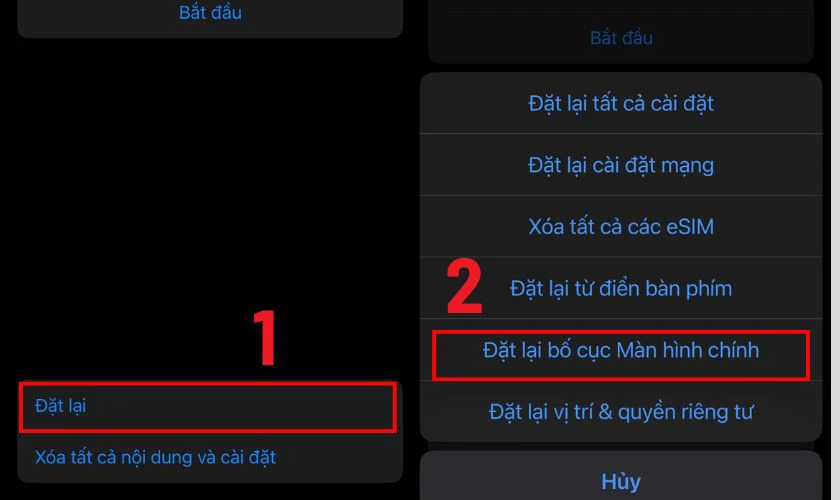
- Liên hệ hỗ trợ Apple:
Nếu các phương pháp trên không hiệu quả, hãy liên hệ Apple Support để được hỗ trợ chuyên sâu hơn. Họ có thể cung cấp giải pháp cụ thể cho model iPhone và tình huống của bạn. Đôi khi vấn đề có thể liên quan đến phần cứng và cần được kiểm tra trực tiếp.
Áp dụng từng bước một cách có hệ thống sẽ giúp bạn tìm ra giải pháp phù hợp nhất.
Lưu ý khi thêm Widget cho iPhone iOS 26
Việc sử dụng Widget trên iOS 26 đòi hỏi sự cân nhắc kỹ lưỡng để đạt hiệu quả tối ưu. Nhiều người dùng thường mắc phải những sai lầm cơ bản khiến trải nghiệm Widget không như mong đợi. Dưới đây là những điểm cần lưu ý để tận dụng tối đa tính năng này:
- Không nên thêm quá nhiều widget vì sẽ làm chậm thiết bị và khiến màn hình trở nên rối rắm.
- Ưu tiên các widget thực sự cần thiết và phục vụ đúng mục đích như lịch, pin, ghi chú.
- Thường xuyên kiểm tra cập nhật ứng dụng để đảm bảo widget hoạt động ổn định trên iOS mới nhất.
- Với ngăn xếp thông minh, nên bật xoay thông minh và gợi ý tiện ích để sử dụng hiệu quả.
- Sắp xếp Widget theo mức độ ưu tiên và tần suất sử dụng để tăng hiệu quả truy cập thông tin. Widget quan trọng nên được đặt ở vị trí dễ nhìn và tiếp cận nhất trên màn hình.

Ghi nhớ các lưu ý trên sẽ giúp bạn sử dụng widget hợp lý, tiện ích và không gây rối.
Kết luận
Cách thêm widget cho iPhone iOS 26 đã được cải tiến để hỗ trợ người dùng thuận tiện hơn. Bạn có thể nhanh chóng thêm, tùy chỉnh, xóa hoặc sửa lỗi widget chỉ trong vài thao tác đơn giản. Nếu cần hỗ trợ kỹ thuật chuyên sâu hơn, hãy đến ngay hệ thống Điện Thoại Vui nhé!
Bạn đang đọc bài viết Cách thêm Widget cho iPhone iOS 26 đơn giản nhất tại chuyên mục Thủ thuật thiết bị trên website Điện Thoại Vui.

Mình là Thanh Nhật, một content creator đam mê công nghệ. Mình là người thích viết, viết những gì mình biết, hiểu những gì mình viết. Mình chuyên viết về nhiều lĩnh vực khác nhau, từ công nghệ, điện thoại, laptop, đến các thủ thuật và ứng dụng di động. Hy vọng mang đến cho bạn những thông tin hay và bổ ích về công nghệ mới nhất hiện nay.

